録画サーバを組んでからはデバイスに左右されずにアニメ視聴ライフを楽しんでいる。
『foltia』を導入して5ヶ月ほど経ったので使用感を書いてみる。
上記エントリでもちょっと紹介したけど、WindowsタブレットのVivoTab Note8では、kodi(旧XBMC)がメインのマルチメディアプレイヤーになっている。
Winタブ環境でものっそい相性いいのだ!!
Kodi | Open Source Home Theatre Software
最初はXBMCという名前だったんだけど、いつの間にかKodiという名前に変わっていた。ソフト名自体が変わっているのでどうもオンラインアップデートが出来ていないようで、最新版をサイトからダウンロードしてセットアップしてみた。
デスクトップアプリなにタッチデバイスでとても使いやすいUI
今まではPCやiOSにも入れていたVLCをインストールしていたんだが、Winタブの場合もタブレット向けのストアアプリ版と従来のWindows環境で動くデスクトップ版の両方をWinタブで使ってみた。ところが、ストアアプリ版はおいらの環境だとメニューも何も表示されなくて使い勝手云々以前の問題だったし、デスクトップ版はタッチUIで使うには各要素が指で操作しづらい。イイソフトはないかと思って調べていて見つけたわけで。
このKodiはデスクトップアプリなのにタッチデバイスで非常に使いやすいUIなのが気に入ったポイントかな。
メニューを日本語表示出来るように変更する。
インストールしたばかりだと英語表示なので、設定を変更する必要がある。

メインメニューの「SYSTEM」→「SETTING」をクリック。
設定メニューが表示されるので「Appearance」をクリックする。

「Skin」のFontsを「Arial based」に変更する。

「International」のLanguageをJapaneseに変更する。
先に書体を変更しないとメニューが文字化けというかほとんど表示されなくなるので要注意。ちなみにkodiを入れるときにxbmcの設定を引き継いでくれるので、XBMCをインストール済みかつ日本語表示設定済みの場合は↑の設定は必要なかったりする。
動画ファイルを再生する。
おいらの場合は動画再生がメインなので、「動画」→「ファイル」をクリックする

再生したいデータがある場所を追加するため、「ビデオを追加」をクリック。

「ビデオソースの追加」というウィンドウが表示されるので「参照」ボタンをクリックする。

共有できるネットワークの一覧が表示される。おいらの場合はDLNAとWindowsネットワークから共有出来れば問題ない。

DLNAから共有する場合は「UPnPデバイス」をクリックする。開くとDLNAサーバになっているデバイスが表示されるのだ。

表示されたデバイスのうち、再生したい動画ファイルがあるデバイスを共有する。今回はfoltiaの録画データを見られるようにしたいのでfoltiaを選択してOKボタンをクリックする。これで一応設定完了。
もちろん、ローカルにコピーした動画も登録できる。再生できるファイル形式も非常に多彩なので、最近のメージャーな動画ファイルならほぼ再生できるんじゃないかな。タッチUIなWindowsタブレットではかなり使いやすいので、Windowsタブレット使いなら入れておいてそんはないと思う。
 |
cheero Power Plus 3 13400mAh 大容量 モバイルバッテリー cheero |
【参考リンク】
Kodi | Open Source Home Theatre Software
Windows用のDLNAクライアントとしてXBMCを使ってみる – Signal Flag "Z"